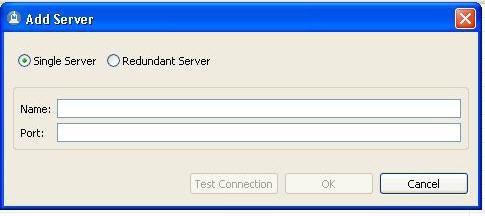Correo electrónico máis discreto - aínda que non o servizo de correo electrónico máis famoso, pero suficiente. Moitos usuarios prefiren ter unha caixa de correo aquí. Pero ás veces, intentando abrir de novo o seu correo, poden atoparse con algúns problemas.
Rambler non abre o correo: os problemas e as súas solucións
Afortunadamente, os problemas insolubles son practicamente inexistentes. Neste caso, hai varias razóns principais.
Motivo 1: login ou contrasinal incorrecto
Esta é unha das razóns máis comúns que impiden ao usuario entrar na caixa de correo.
Aquí hai varias solucións:
- Debe comprobar se CapsLock está activado. Neste caso, simplemente desactive a tecla e volva introducir os datos.
- Inclúe esquema ruso. A entrada de datos só é posible en latín. Alternar o atallo de teclado "CTRL + Maiús" (ou "Alt + Shift") e de novo intenta introducir o nome de usuario e o contrasinal.
- Se os métodos anteriores non son útiles, tente restablecer o contrasinal. Para isto:
- Na ventá de acceso atopamos a ligazón "¿Esqueceu o contrasinal?" e prema nel.
- Na nova ventá, introduza o seu enderezo de correo electrónico, insira o captcha (texto da imaxe) e prema en "Seguinte".
- Especifique o número de teléfono (1) que se especificou durante o rexistro e prema en "Obter o código" (2).
- Enviarase un código de confirmación ao número de teléfono por SMS. Introduza no campo que aparece.
- Resta só crear un novo contrasinal (3), confirmalo ingresando (4) e preme "Gardar" (5).






Motivo 2: problemas co navegador
O servizo de correo Rambler é moi esixente sobre o navegador usado para visitalo. Así, pode que non se inicie se se usa unha versión desactualizada ou desactualizada para acceder a Internet, se o modo de compatibilidade está activado e / ou se o programa está sobrecargado coa memoria caché e as cookies acumuladas. Imos en orde.

Instalar actualizacións
En realidade, é necesario actualizar puntualmente non só o navegador, senón tamén calquera programa utilizado na computadora, así como o propio sistema operativo. Este é o principal garante dun funcionamento estable, ininterrompido e rápido de todo o software e compoñentes do sistema operativo. Xa escribimos sobre como instalar actualizacións para os navegadores web máis populares. Simplemente siga a seguinte ligazón, localice o seu programa e lea as instrucións detalladas para actualizalo.

Ler máis: Como actualizar o teu navegador web
Despois de instalar a actualización para o navegador, tente visitar o sitio de Rambler Mail, o problema co seu traballo debe ser corrixido. Se isto non acontece, vaia aos pasos seguintes.
Borrar as cookies e a caché
Cookies (cookies): un ficheiro no que o navegador web almacena información recibida dos servidores e información do usuario. Estes últimos inclúen inicios de sesión e contrasinais, configuración especificada, estatísticas e moito máis. Cando visite un recurso web, o navegador envíao estes datos, o que lle permite identificar o usuario e ao mesmo tempo acelerar o proceso de descarga. A pesar da importancia e beneficio das cookies, ás veces este ficheiro actúa como un pasivo debido a que algúns sitios rexeitan traballar. Entre os máis rechamantes Rambler, para asegurar o seu traballo, este ficheiro debe eliminar.

Ler máis: Limpando as cookies nos populares navegadores web
Despois de ler o artigo na ligazón anterior e realizar os pasos descritos na súa última parte, vaia ao sitio de Rambler Mail. Se aínda non funciona, tamén terás que borrar a caché, que discutiremos a continuación.
Nota: As cookies almacénanse só para unha sesión, é dicir, ata que o navegador está pechado, polo que pode simplemente reiniciar o programa para eliminar rapidamente este ficheiro.
Caché: ficheiros temporais, que ao principio simplifican e ata aceleran a navegación en Internet, pero despois, cun aumento do seu volume, pola contra, poden retardar o traballo do navegador, engadindo ademais unha carga elevada ao disco duro e ao sistema no seu conxunto. Estes datos, como as cookies mencionadas anteriormente, deberían eliminar de cando en vez. Podes descubrir como facelo no artigo correspondente na nosa web.

Ler máis: eliminando a caché nos populares navegadores web
Como no caso de realizar cada un dos pasos anteriores, despois de borrar a caché, tente executar o Rambler Mail no seu navegador - o servizo debería funcionar. Se esta vez non acontece, continúa.
Desactivar o modo de compatibilidade
O modo de compatibilidade é unha característica moi útil en moitos, pero non en todos os casos. Polo tanto, se se activa no navegador que se usa para visitar o sitio de Rambler Mail, o servizo de correo pode negarse a iniciarse. Ás veces na páxina hai un aviso correspondente que describe o problema e ofrece a súa solución, pero non sempre é así.
Para desactivar o modo de compatibilidade vostede mesmo, siga os pasos seguintes. No noso exemplo, Google Chrome úsase, pero a instrución proposta aplícase absolutamente a calquera navegador web.
- No escritorio, localice o atallo do navegador (terá que pechar o programa de antemán), prema co botón dereito sobre el (PKM) e seleccione o elemento "Propiedades".
- Na ventá que se abre, vaia á pestana "Compatibilidade" e desmarque a caixa "Executar o programa en modo de compatibilidade".
- A continuación, fai clic nos botóns de abaixo. "Aplicar" e "OK" para pechar a xanela de propiedades.



Desactivado o modo de compatibilidade, inicie o navegador e navegue ata o sitio web de Rambler nel. Se o servizo gañouse - xenial, pero se non, terá que recorrer a accións máis decisivas.
Vexa tamén: Desactivando o modo de compatibilidade en Internet Explorer
Reinstalar o navegador
Nos casos en que ningún dos métodos propostos nesta parte do artigo axudou a resolver o problema co traballo de Rambler e aínda non pode acceder ao servizo a través dun navegador, cómpre reinstalalo. Pero isto debería facerse correctamente: primeiro debería eliminar completamente a versión antiga e os seus datos, limpar o sistema de trazos e ficheiros temporais e só despois instalar a última versión actual do programa descargándoa dende o sitio web oficial.

Para desinstalar completamente o seu navegador web, use un dos artigos de abaixo do noso sitio. Despois de completar este procedemento, o programa CCleaner ea nosa guía detallada sobre o seu uso axudarán a eliminar o sistema.
Máis detalles:
Programas para eliminar programas
Como eliminar un programa usando Revo Unistaller
Limpando o ordenador dende o lixo usando o programa CCleaner
Como reinstalar o navegador Google Chrome, Mozilla Firefox, Opera, Yandeks.Browser

Na maioría dos casos, unha reinstalación completa do navegador web permítelle librar de todos os problemas que xorden no seu traballo. Entre elas e o acceso a determinados sitios, especialmente, consideramos Rambler Mail e os seus sitios web. Se isto non fai que o servizo de correo funcione, empregue as recomendacións seguintes.
Opcional: bloqueadores de anuncios
Recentemente, Rambler Mail pediu que o bloqueo de anuncios se desactivase nas súas páxinas, o que se indica cunha correspondente notificación na esquina superior dereita da ventá principal do servizo de correo. É dicir, independentemente da extensión que use para este propósito no seu navegador, terá que desactivalo. Evitando o pánico xeral, observamos que a publicidade neste sitio non aparece, pero nada interferirá co traballo de todos os seus elementos e funcións.

Nota: Os complementos do navegador para o bloqueo de anuncios non interfiren directamente coa entrada no sitio Rambler Mail, o que non se pode dicir da maioría das outras razóns que consideramos neste artigo. Se non pode iniciar sesión no servizo postal, consulte as seguintes solucións e tome nota das instrucións seguintes.
Vexa tamén: Cal é mellor: AdGuard ou AdBlock
As extensións, incluíndo AdBlock, AdBlock Plus, AdGuard, uBlock Origin e outros, non permiten que o servizo funcione correctamente. Entre as consecuencias máis frecuentes do seu uso hai que resaltar os problemas coa apertura ou o envío de cartas, a imposibilidade de enviar e / ou a adiante e moito máis. Ao mesmo tempo as páxinas con categorías de letras (entrantes, saíntes, borradores, etc.) poden parecer habituais e a navegación pode funcionar entre eles.
- Polo tanto, para desactivar o bloqueador de anuncios en calquera navegador, ten que premer co botón esquerdo do rato na súa icona á dereita da barra de direccións.
- Dependendo de cal das extensións de bloqueo de anuncios que estea a empregar, faga unha das seguintes accións:
- Adblock - seleccione o elemento na lista despregable "Suspende neste sitio";
- Garda - Cambia á posición inactiva (esquerda) do interruptor da palanca fronte ao elemento "Filtrado neste sitio";
- uBlock Origin - Prema co botón esquerdo no botón azul como interruptor de on / off para que xa non estea activo;
- Se usa calquera outro complemento para bloquear anuncios, siga os pasos descritos anteriormente.



- Actualiza a páxina de Rambler de correo se isto non acontece automaticamente (CTRL + F5 no teclado).


Despois de completar estes simples pasos, pode gozar do funcionamento estable do servizo sen notificacións e requisitos intrusivos. Non obstante, se as recomendacións descritas nesta parte do artigo non o axudaron a resolver os problemas no traballo de Rambler Mail, proceda á seguinte solución.
Motivo 3: Problemas de certificado de seguridade
Neste caso, cómpre asegurarse de que o tempo establecido no reloxo do PC sexa correcto. Para isto:
- Na barra de tarefas buscando un reloxo.
- Abre calquera motor de busca (por exemplo Google), escribimos alí, por exemplo, "Tempo en Kazan" e comproba o resultado co reloxo do PC.
- En caso de discrepancia, fai clic co botón dereito do rato no reloxo e selecciona "Establecer a data e a hora".
- Na ventá de configuración que se abre, busque o elemento "Cambiar data e hora" e fai clic "Cambiar".
- Na xanela emerxente, configure o momento e prema "Cambiar".





Non fai mal actualizar o sistema operativo á última versión. Como se fai isto descríbese detalladamente aquí:
Leccións:
Como actualizar Windows 10
Como actualizar Windows 8
Razón 4: bloqueo da caixa de correo
Se non usa o correo electrónico Rambler durante un longo tempo, pode bloquealo primeiro para recibir cartas e despois envialas. Neste caso, debes desbloquear a conta. Isto faise do seguinte xeito:
Nota: Os pasos descritos a continuación deben realizarse desde o ordenador.
A páxina de desbloqueo do correo Rambler
- Siga a ligazón de arriba a unha páxina de servizo web especial. Introduza o nome de usuario e o contrasinal da súa conta e faga clic en "Iniciar sesión".
- Na seguinte páxina, introduza o nome de usuario e o contrasinal do seu correo electrónico nos campos apropiados e marque a caixa Desbloquear.
- Prema o botón "Iniciar sesión" para autorización no servizo postal Rambler.

Se se observaron problemas no traballo do Correo Rambler debido ao seu bloqueo debido a unha longa "ausencia", as manipulacións anteriormente descritas axudarán a eliminalas.
Razón 5: Eliminación dunha caixa de correo
Ao eliminar unha conta de Rambler, referida como "Perfil único", a caixa de correo do servizo de correo tamén se elimina. Xunto ao correo electrónico, tamén se borran todos os seus contidos en forma de cartas entrantes e saíntes. Non ten sentido tratar con quen eliminou a conta - o propio usuario ou detractores - xa que despois de realizar este procedemento, xa non é posible recuperar a caixa do Rambler ou os datos que se almacenaron nel. A única solución posible, aínda que se pode chamar tal estiramento, é a creación dunha nova conta de Rambler.

Ler máis: Rexistro de correo electrónico en Rambler
Motivo 6: Fallo no servizo temporal
Desafortunadamente, recentemente a causa máis frecuente de problemas co traballo de Rambler Mail é precisamente un fallo temporal. Ao mesmo tempo, por desgraza para os usuarios, os representantes do servizo case nunca reportan isto, nin informan sobre a eliminación de problemas. Resulta inútil e tenta poñerse en contacto co soporte técnico de Rambler: a resposta chega uns días despois e ata moito máis tarde. A letra en si simplemente indica a situación: "Si, foi un fracaso, todo foi eliminado".

Non obstante, a pesar da falta de vontade dos representantes dos servizos para comentar o seu traballo en tempo real, deixaremos unha ligazón ao formulario de comentarios. Nesta páxina pode facer a súa pregunta, incluíndo posibles erros, fallos temporais, as súas causas e prazos.

Axuda técnica de Rambler Mail
Podes descubrir se só vostede ou outros usuarios teñen problemas co correo Rambler, en recursos web especializados. Estes servizos rastrexan o traballo dos sitios e a actividade dos usuarios neles, reflectindo o tempo de fallos, "fallos", o descenso da asistencia. Unha desas ferramentas de seguimento é DownDetector, a ligazón á que se presenta a continuación. Navegue por el, localice o Rambler alí e comprobe o seu rendemento nun horario.

Ir ao servizo en liña DownDetector
Conclusión
Como podes ver, hai moitas razóns polas que Rambler Mail non funciona. Algúns deles poden ser eliminados con facilidade; para outros, terá que probar un pouco e facer algúns esforzos, pero tamén hai problemas que o usuario non pode tratar só. Esperamos que este material completo sexa útil e axudou a restablecer a eficiencia do servizo postal.